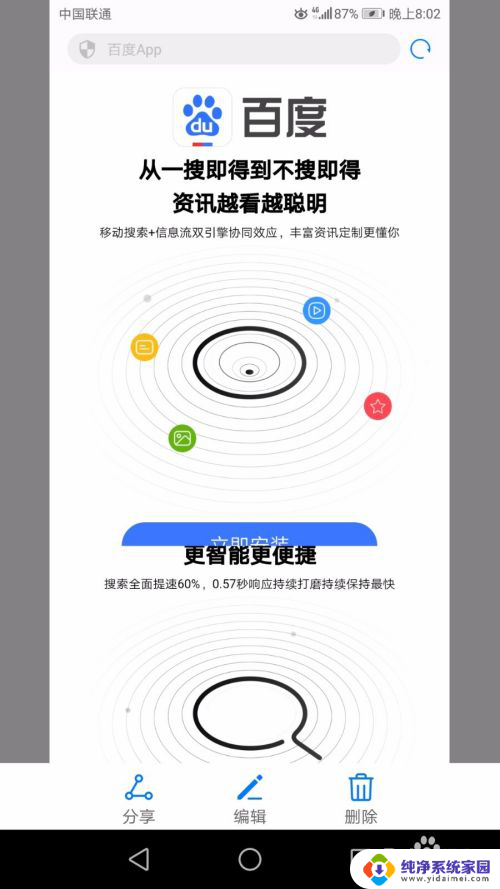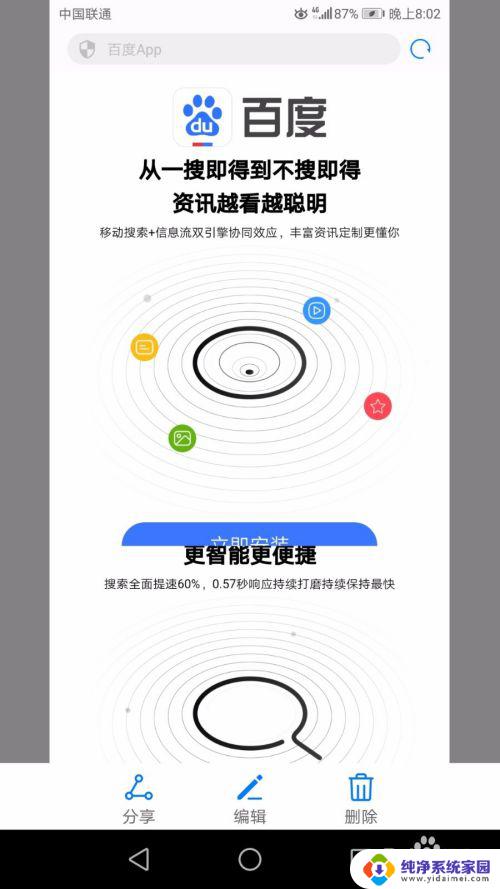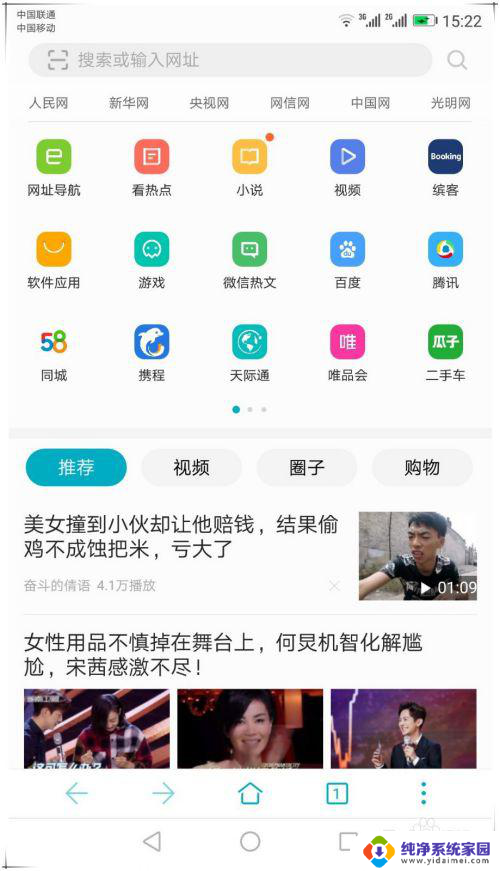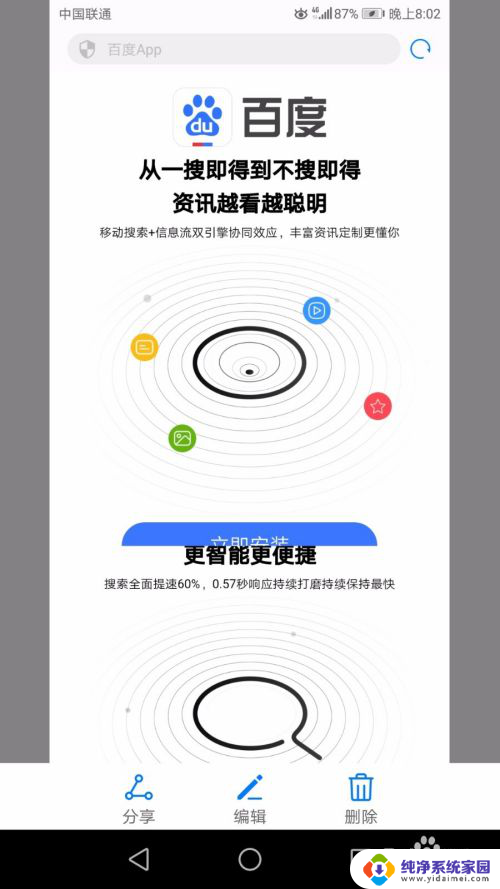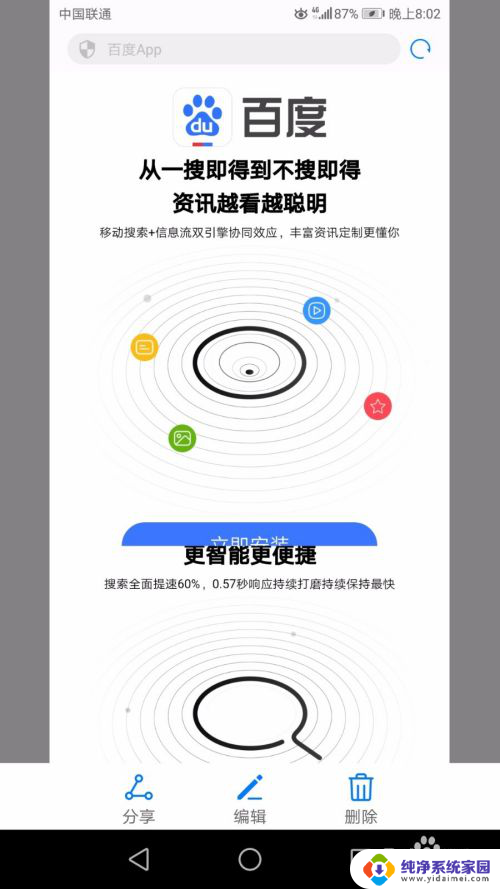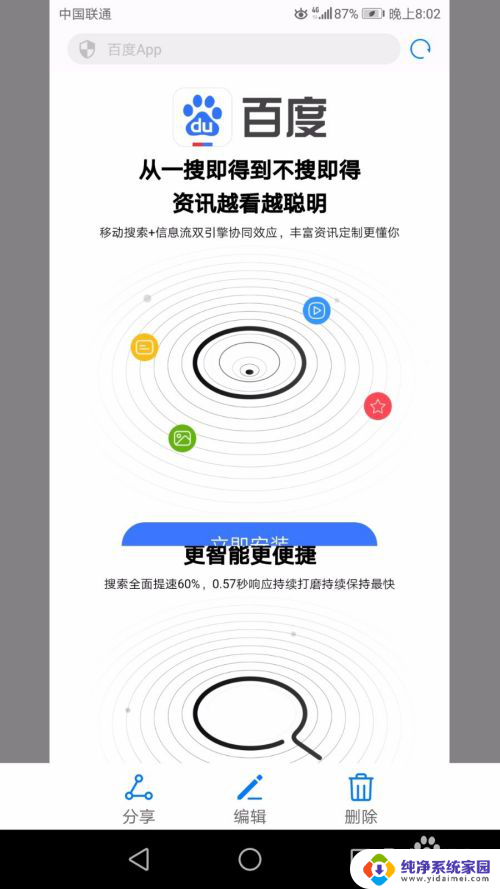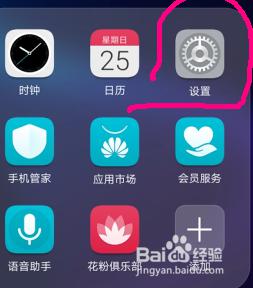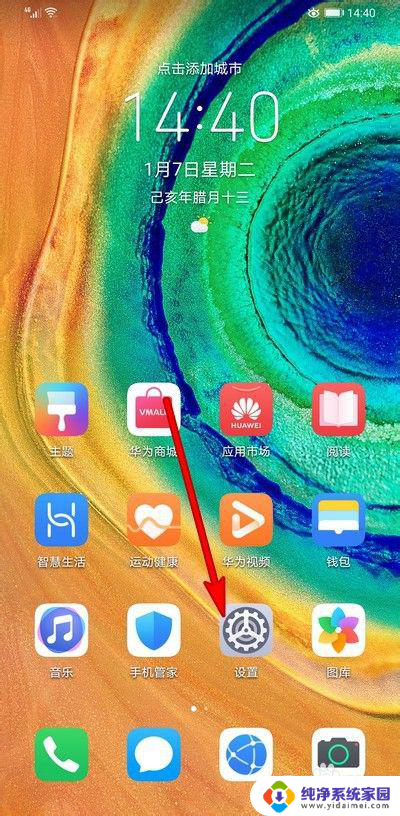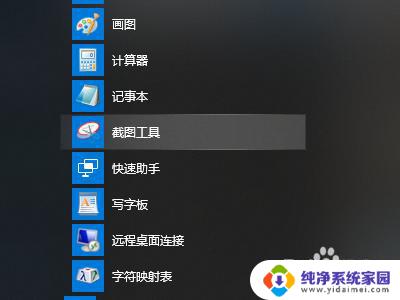怎么截锁屏的图华为 华为手机锁屏下如何截图
更新时间:2023-09-23 17:40:33作者:xiaoliu
怎么截锁屏的图华为,华为手机作为国内知名的手机品牌之一,其锁屏下如何截图成为了众多用户关注的话题,在日常使用中我们常常遇到需要截取屏幕内容的情况,无论是保存精彩瞬间还是与他人分享操作步骤,截图功能都发挥着重要作用。在华为手机的锁屏状态下,截图的操作相较于解锁状态可能稍有不同,因此掌握正确的截图技巧对于华为手机用户来说尤为重要。本文将为大家介绍在华为手机锁屏状态下如何截图,让我们一起来了解吧。
具体方法:
1.打开手机,找到设置选项,点击打开。
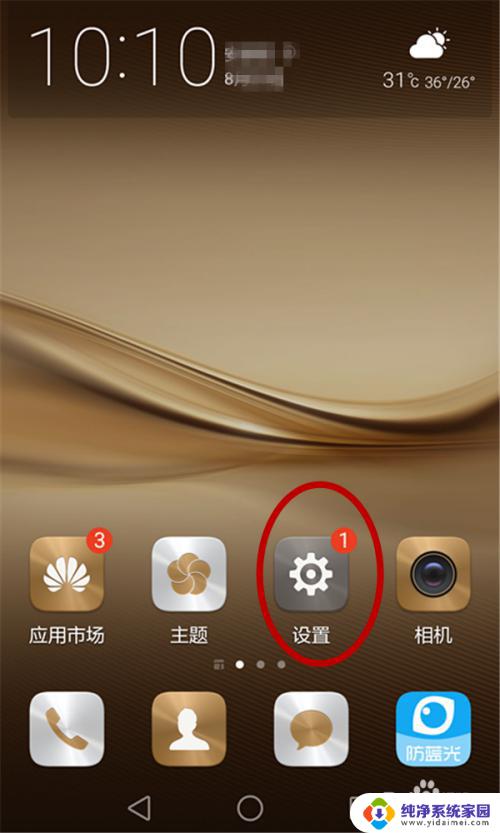
2.在设置中找到智能辅助选项,点击打开。
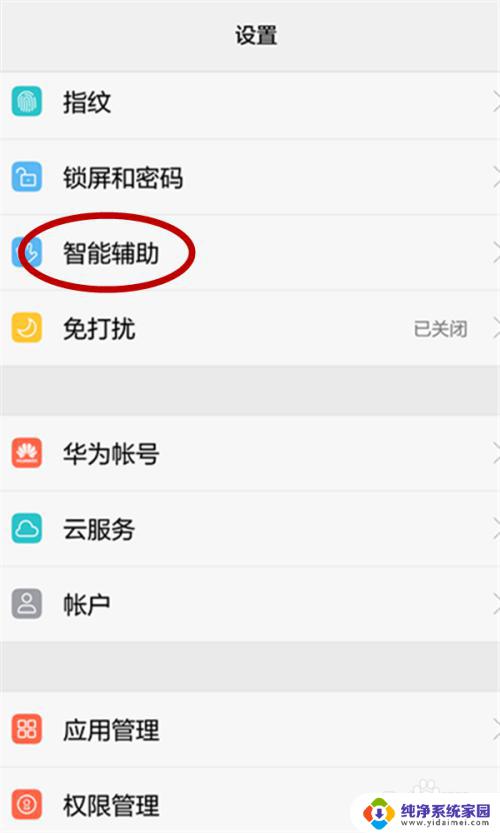
3.选择手势控制选项,点击打开。
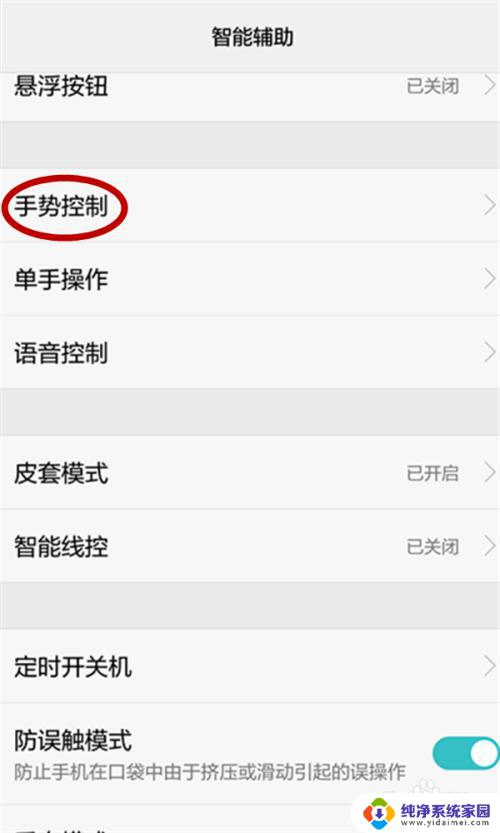
4.你会开单智能截屏选项,看看该选项是否属于开启状态。如果属于未开启状态,将此选项打开。
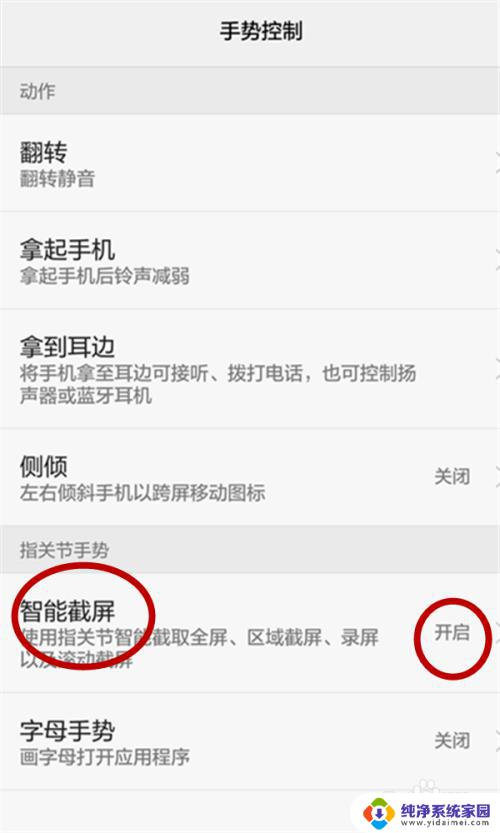
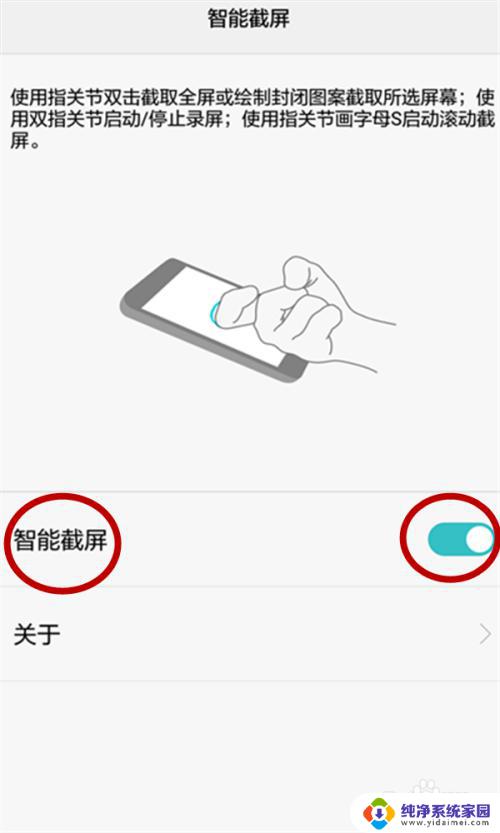 5回到锁屏界面,用指关节,连续两次叩击屏幕即可轻松截图,这个动作有点像敲门的动作。
5回到锁屏界面,用指关节,连续两次叩击屏幕即可轻松截图,这个动作有点像敲门的动作。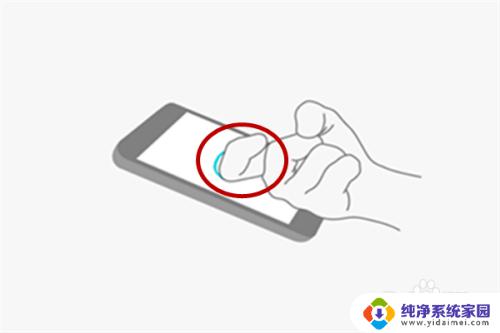
6.不仅在锁屏的状态下可以用此方法取得屏幕截图,手机解锁时也能用指关节叩击屏幕截图。十分简便、快捷。

以上是如何在华为手机上解锁屏幕的全部内容,如果您遇到此类问题,请按照本文提供的方法进行解决,希望这篇文章能对您有所帮助。